Tutorial: Migrar o Banco de Dados do Azure para MySQL – Servidor Único para Servidor Flexível offline usando DMS por meio do portal do Azure
Você pode migrar uma instância do Banco de Dados do Azure para MySQL – Servidor Único para o Banco de Dados do Azure para MySQL – Servidor Flexível usando o DMS (Serviço de Migração de Banco de Dados) do Azure, um serviço totalmente gerenciado projetado para habilitar migrações contínuas de várias fontes de banco de dados para plataformas de dados do Azure. Neste tutorial, executaremos uma migração offline de um banco de dados de exemplo de um servidor de Banco de Dados do Azure para MySQL único para um servidor flexível do MySQL (ambos executando a versão 5.7) usando uma atividade de migração do DMS.
Observação
O DMS dá suporte à migração de servidores MySQL de uma versão inferior (v5.6 e posteriores) para versões superiores. Além disso, o DMS dá suporte a migrações entre regiões, entre grupos de recursos e entre assinaturas, para que você possa selecionar uma região, um grupo de recursos e uma assinatura para o servidor de destino que seja diferente do que é especificado para o servidor de origem.
Importante
Para migrações online, você pode usar a funcionalidade Habilitar Consistência Transacional com suporte do DMS junto com a Replicação de dados ou replicar alterações. Além disso, você pode usar o cenário de migração online para migrar seguindo o tutorial aqui.
Neste tutorial, você aprenderá a:
- Implemente as melhores práticas para criar um servidor flexível para carregamentos de dados mais rápidos usando o DMS.
- Criar e configurar um servidor flexível de destino.
- Crie uma instância do DMS.
- Crie um projeto de migração do MySQL no DMS.
- Migre um esquema do MySQL usando DMS.
- Executar a migração.
- Monitorar a migração.
- Execute as etapas pós-migração.
- Implemente as melhores práticas para executar uma migração.
Pré-requisitos
Para concluir este tutorial, você precisará:
- Crie ou use uma instância existente do Banco de Dados do Azure para MySQL – Servidor Único (o servidor de origem).
- Para concluir uma migração de esquema com êxito, no servidor de origem, o usuário que executa a migração exige os seguintes privilégios:
- Privilégio "SELECT" no nível do servidor na origem.
- Se estiver migrando exibições, o usuário deverá ter o privilégio "SHOW VIEW" no servidor de origem e o privilégio "CREATE VIEW" no servidor de destino.
- Se estiver migrando gatilhos, o usuário deverá ter o privilégio "TRIGGER" no servidor de origem e de destino.
- Se estiver migrando rotinas (procedimentos e/ou funções), o usuário deverá ter os privilégios "CREATE ROUTINE" e "ALTER ROUTINE" concedidos no nível do servidor no destino.
- Se estiver migrando eventos, o usuário deverá ter o privilégio "EVENT" no servidor de origem e de destino.
- Se estiver migrando usuários/logons, o usuário deverá ter o privilégio "CREATE USER" no servidor de destino.
- Privilégio "DROP" no nível do servidor no destino, a fim de remover tabelas que já podem existir. Por exemplo, ao tentar novamente fazer uma migração.
- Privilégio "REFERENCES" no nível do servidor no destino, a fim de criar tabelas com chaves estrangeiras.
- Se estiver migrando para o MySQL 8.0, o usuário deverá ter o privilégio "SESSION_VARIABLES_ADMIN" no servidor de destino.
- Privilégio "CREATE" no nível do servidor no destino.
- Privilégio "INSERT" no nível do servidor no destino.
- Privilégio "UPDATE" no nível do servidor no destino.
- Privilégio "DELETE" no nível do servidor no destino.
Limitações
Enquanto você se prepara para a migração, considere as limitações a seguir.
- Ao migrar objetos que não são de tabela, o DMS não dá suporte à renomeação de bancos de dados.
- Ao migrar para um servidor de destino com bin_log habilitado, habilite log_bin_trust_function_creators para permitir a criação de rotinas e gatilhos.
- Ao migrar o esquema, o DMS não dá suporte à criação de um banco de dados no servidor de destino.
- Atualmente, o DMS não dá suporte à migração da cláusula DEFINER para objetos. Todos os tipos de objeto com definidores na origem são removidos e, após a migração, o definidor padrão para tabelas será definido como o logon usado para executar a migração.
- Atualmente, o DMS dá suporte apenas à migração de um esquema como parte da movimentação de dados. Se nada for selecionado para movimentação de dados, a migração do esquema não ocorrerá. Observe que selecionar uma tabela para migração de esquema também a seleciona para movimentação de dados.
Melhores práticas para criar um servidor flexível para carregamentos de dados mais rápidos usando o DMS
O DMS dá suporte a migrações entre regiões, entre grupos de recursos e entre assinaturas, portanto, você é livre para selecionar a região, o grupo de recursos e a assinatura apropriados para o seu servidor flexível de destino. Antes de criar o seu servidor flexível de destino, considere as diretrizes de configuração a seguir para ajudar a garantir carregamentos de dados mais rápidos usando o DMS.
Selecione o tamanho da computação e a camada de computação para o servidor flexível de destino com base no tipo de preço e nos VCores do servidor único de origem com base nos detalhes da tabela a seguir.
Tipo de preço do servidor único VCores do servidor único Tamanho da computação do servidor flexível Camada de computação do servidor flexível Básico* 1 Uso Geral Standard_D16ds_v4 Básico* 2 Uso Geral Standard_D16ds_v4 Uso geral* 4 Uso Geral Standard_D16ds_v4 Uso geral* 8 Uso Geral Standard_D16ds_v4 Uso Geral 16 Uso Geral Standard_D16ds_v4 Uso Geral 32 Uso Geral Standard_D32ds_v4 Uso Geral 64 Uso Geral Standard_D64ds_v4 Otimizado para memória 4 Comercialmente Crítico Standard_E4ds_v4 Otimizado para memória 8 Comercialmente Crítico Standard_E8ds_v4 Otimizado para memória 16 Comercialmente Crítico Standard_E16ds_v4 Otimizado para memória 32 Comercialmente Crítico Standard_E32ds_v4
* Para a migração, selecione computação de Uso Geral de 16 VCores para o servidor flexível de destino para migrações mais rápidas. Volte para o tamanho de computação desejado para o servidor de destino após a conclusão da migração seguindo a recomendação de tamanho de computação na seção Executar atividades de pós-migração posteriormente neste artigo.
- A versão do MySQL para o servidor flexível de destino deve ser maior ou igual à do servidor único de origem.
- A menos que você precise implantar o servidor flexível de destino em uma zona específica, defina o valor do parâmetro Zona de Disponibilidade como ‘Sem preferência’.
- Para conectividade de rede, na guia Rede, se o servidor único de origem tiver pontos de extremidade privados ou links privados configurados, selecione Acesso Privado; caso contrário, selecione Acesso Público.
- Copie todas as regras de firewall do servidor único de origem para o servidor flexível de destino.
- Copie todas as marcas de nome/valor do servidor único para o flexível durante a própria criação.
Criar e configurar o servidor flexível de destino
Com essas melhores práticas em mente, crie o seu servidor flexível de destino e configure-o.
- Crie o servidor flexível de destino. Para obter etapas guiadas, consulte o guia de início rápido Criar um servidor flexível do Banco de Dados do Azure para MySQL.
- Após configurar o servidor flexível de destino recém-criado, prossiga da seguinte maneira:
- O usuário que executa a migração exige as seguintes permissões:
- Para criar tabelas no destino, o usuário deve ter o privilégio "CREATE".
- Se estiver migrando para uma tabela com uma opção "UNION", o usuário deverá ter os privilégios "SELECT", "UPDATE" e "DELETE" para as tabelas mapeadas para uma tabela MERGE.
- Se estiver migrando exibições, você deverá ter o privilégio "CREATE VIEW". Tenha em mente que alguns privilégios podem ser necessários dependendo do conteúdo das exibições. Confira os documentos do MySQL específicos da sua versão de "CREATE VIEW STATEMENT" para obter detalhes
- Se estiver migrando eventos, o usuário deverá ter o privilégio "EVENT".
- Se estiver migrando gatilhos, o usuário deverá ter o privilégio "TRIGGER".
- Se estiver migrando rotinas, o usuário deverá ter o privilégio "CREATE ROUTINE".
- Crie um banco de dados de destino, embora ele não precise ser preenchido com tabelas/exibições, etc.
- Defina o caractere apropriado, as ordenações e quaisquer outras configurações de esquema aplicáveis antes de iniciar a migração, pois isso pode afetar o conjunto DEFAULT em algumas das definições de objeto.
- Além disso, se estiver migrando objetos que não sejam de tabela, use o mesmo nome para o esquema de destino usado na origem.
- Configure os parâmetros do servidor no servidor flexível de destino da seguinte maneira:
- Defina a versão do TLS e o parâmetro do servidor require_secure_transport para corresponder aos valores no servidor de origem.
- Defina o parâmetro do servidor sql_mode para corresponder aos valores no servidor de origem.
- Configure parâmetros de servidor no servidor de destino para corresponder a quaisquer valores não padrão usados no servidor de origem.
- Para garantir carregamentos de dados mais rápidos ao usar o DMS, configure os parâmetros de servidor a seguir conforme descrito.
- max_allowed_packet – defina como 1073741824 (ou seja, 1 GB) para evitar problemas de conexão devido a linhas longas.
- slow_query_log – defina como OFF para desativar o log de consultas lentas. Isso eliminará a sobrecarga causada pelo log de consulta lento durante cargas de dados.
- innodb_buffer_pool_size – só pode ser aumentado escalando verticalmente a computação para o servidor do Banco de Dados do Azure para MySQL. Escale verticalmente o servidor para SKU de 64 vCores para Uso Geral do tipo de preço do portal durante a migração para aumentar o tamanho do innodb_buffer_pool_size.
- innodb_io_capacity & innodb_io_capacity_max – altere para 9.000 dos Parâmetros do servidor no portal do Azure a fim de melhorar a utilização de E/S para otimizar a velocidade de migração.
- innodb_write_io_threads – Altere para 4 nos Parâmetros do servidor no portal do Azure para aprimorar a velocidade da migração.
- Configure as réplicas no servidor de destino para corresponder às do servidor de origem.
- Replique as seguintes funcionalidades de gerenciamento de servidor do servidor único de origem para o servidor flexível de destino:
- Atribuições de função, Funções, Atribuições de negação, administradores clássicos, Controle de Acesso (IAM)
- Bloqueios (somente leitura e exclusão)
- Alertas
- Tarefas
- Alertas de Resource Health
- O usuário que executa a migração exige as seguintes permissões:
Configurar o DMS
Com o servidor flexível de destino implantado e configurado, você precisará configurar o DMS para migrar o seu servidor único para um servidor flexível.
Registre o provedor de recursos
Para registrar o provedor de recursos Microsoft.DataMigration, execute as etapas a seguir.
Antes de criar sua primeira instância de DMS, entre no portal do Azure e, em seguida, pesquise e selecione Assinaturas.
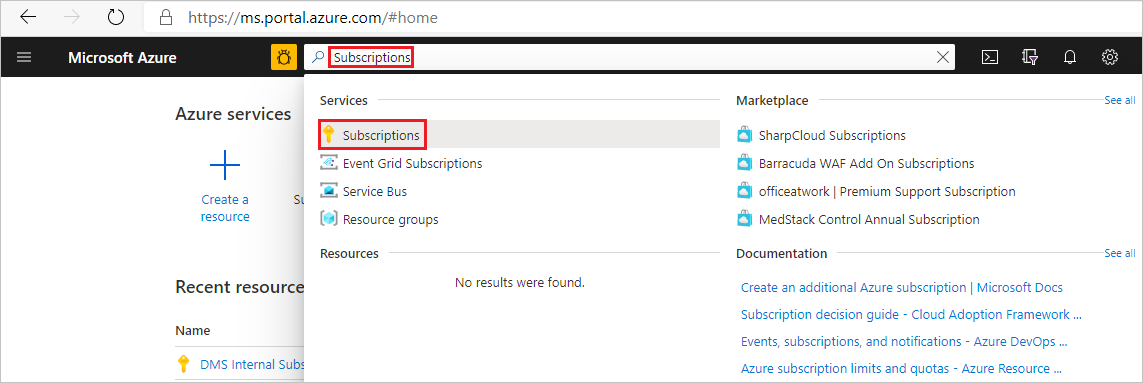
Selecione a assinatura que deseja usar para criar a instância do DMS e então selecione Provedores de recursos.
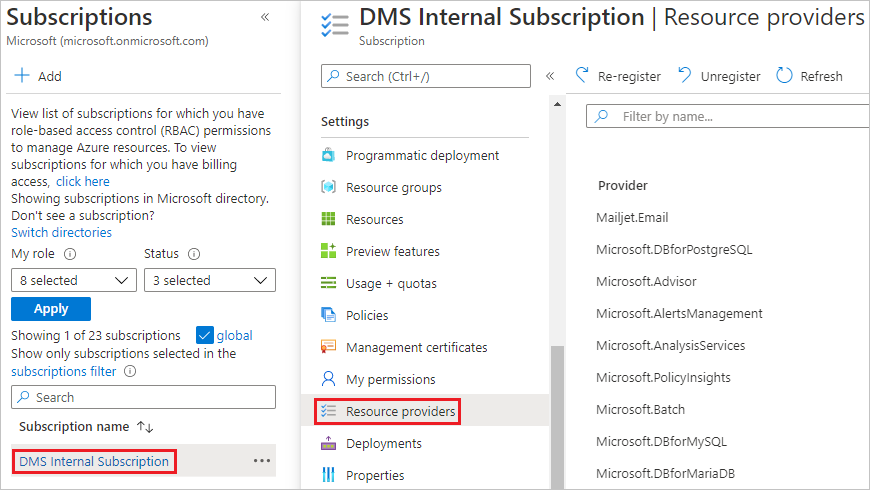
Pesquise o termo "migração" e, em seguida, para Microsoft.DataMigration, selecione Registrar.
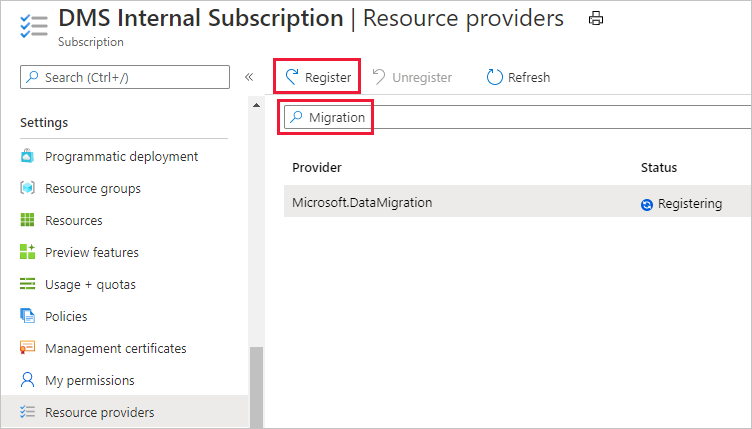
Criar uma instância do DMS (Serviço de Migração de Banco de Dados)
No portal do Azure, selecione + Criar um recurso, pesquise o termo "Serviço de Migração de Banco de Dados do Azure" e, em seguida, selecione Serviço de Migração de Banco de Dados do Azure na lista suspensa.
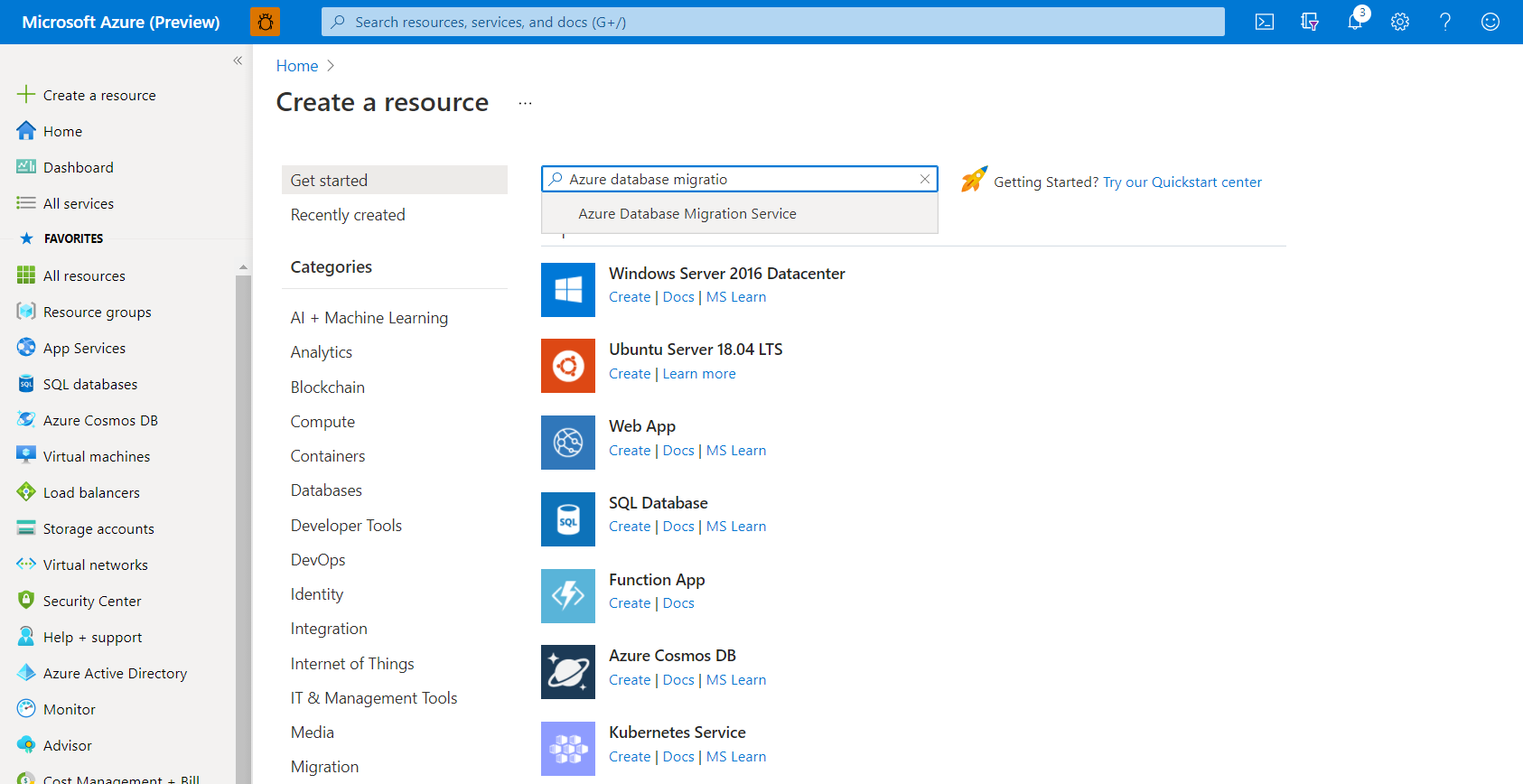
Na tela Serviço de Migração de Banco de Dados do Azure, selecione Criar.
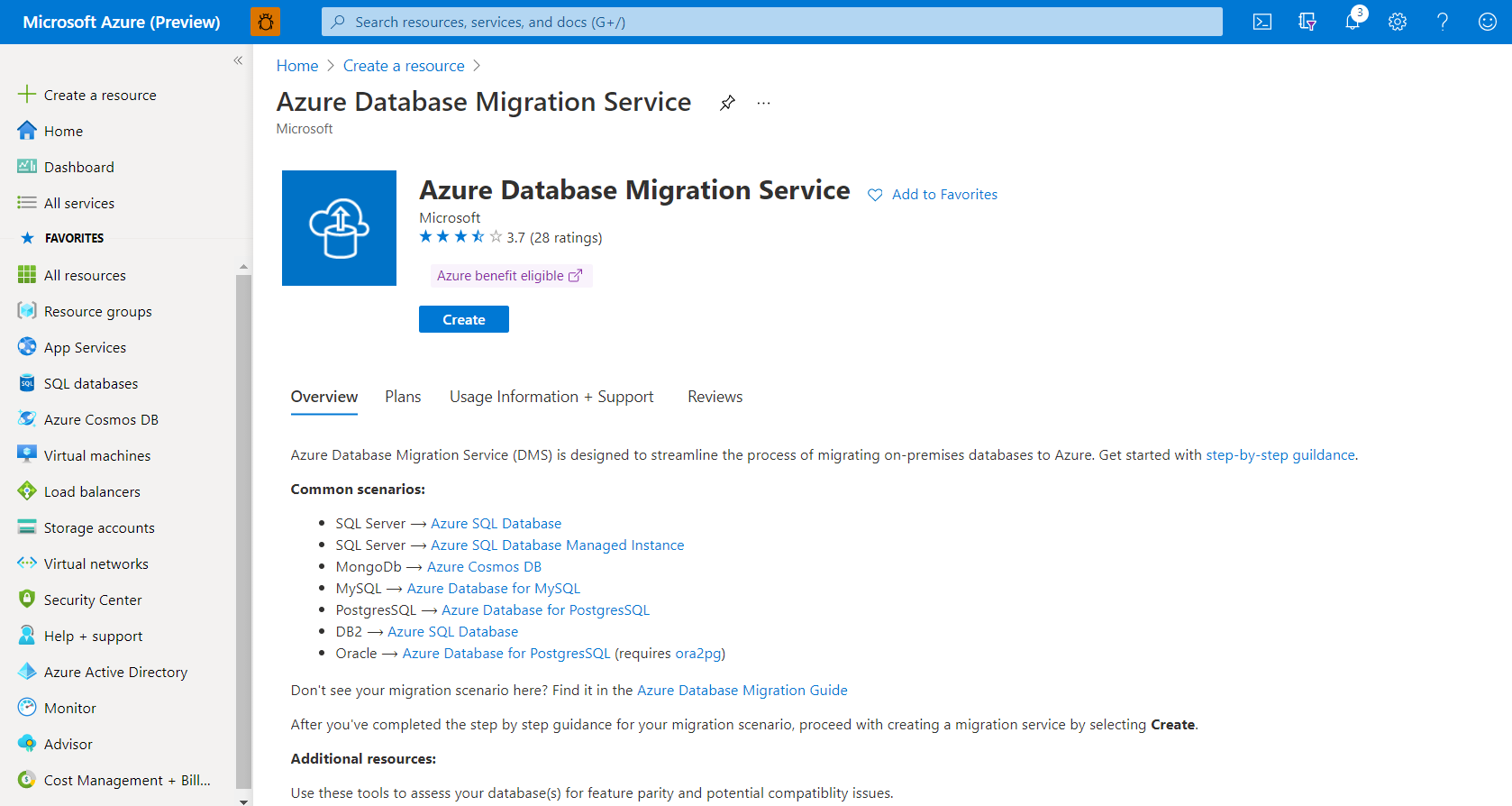
Na página Selecionar cenário de migração e Serviço de Migração de Banco de Dados, em Cenário de Migração, selecione Banco de Dados do Azure para MySQL – Servidor Único como o tipo de servidor de origem e selecione Banco de Dados do Azure para MySQL como tipo de servidor de destino e selecione Selecionar.
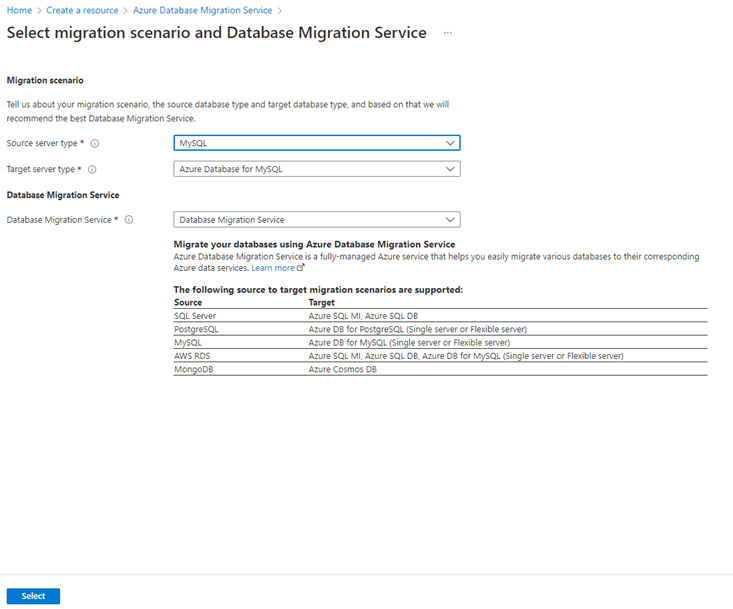
Na página Criar Serviço de Migração, na guia Básico, em detalhes do Projeto, selecione a assinatura apropriada e selecione um grupo de recursos existente ou crie um novo.
Em Detalhes da Instância, especifique um nome para o serviço, selecione uma região e verifique se o Azure está selecionado como o modo de serviço.
À direita do Tipo de preço, selecione Configurar camada.
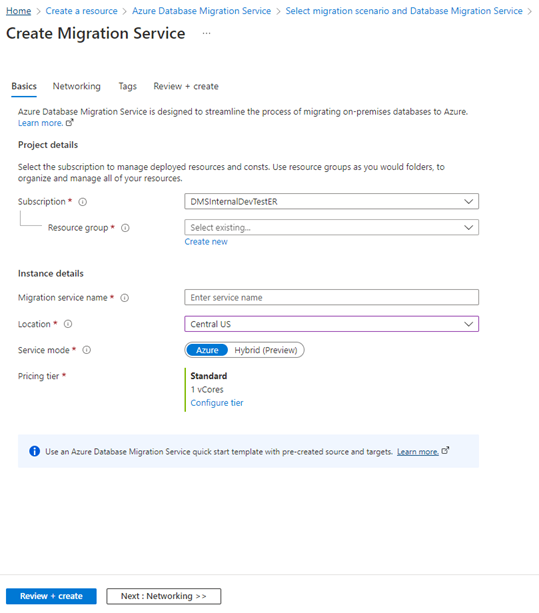
Na página Configurar, selecione o tipo de preço Premium com quatro vCores para a instância do DMS e clique em Aplicar. O DMS Premium de quatro vCores é gratuito por seis meses (183 dias) a partir da data de criação do serviço DMS antes de incorrer em encargos. Para obter mais informações sobre os custos e tipos de preços do DMS, confira a página de preços.
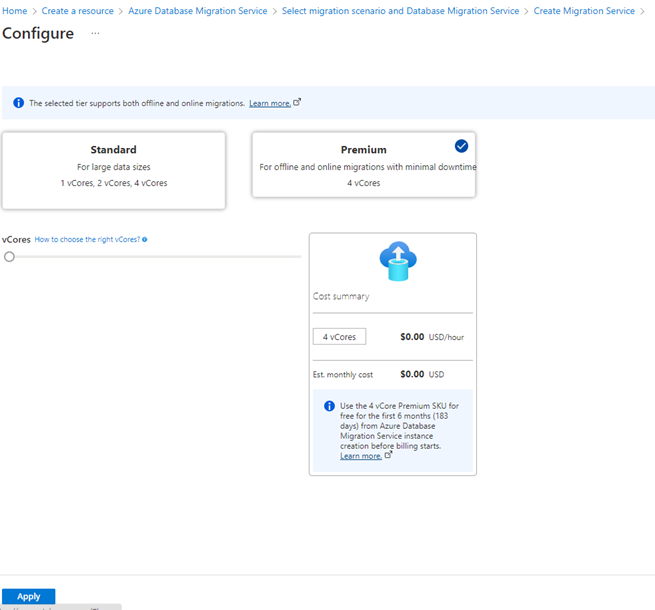
Em seguida, precisamos especificar a VNet que fornecerá à instância do DMS acesso ao servidor único de origem e ao servidor flexível de destino.
Na página Criar Serviço de Migração, selecione Avançar: Rede >>.
Na guia Rede, selecione uma VNet existente na lista ou forneça o nome da nova VNet a ser criada e selecione Examinar + Criar.
Para obter mais informações, confira o artigo Criar uma rede virtual usando o portal do Azure.
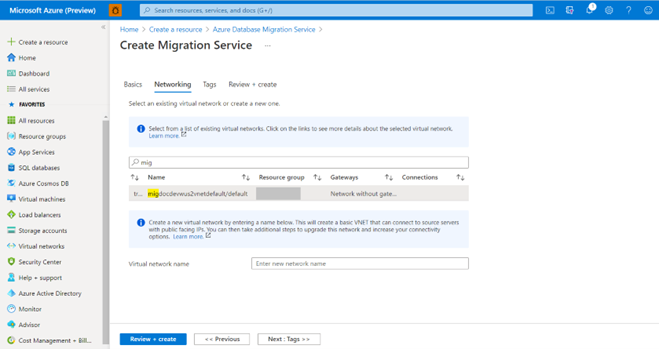
Importante
Sua vNet deve ser configurada com acesso ao servidor único de origem e ao servidor flexível de destino, portanto:
- Crie uma regra de firewall no nível de servidor ou configure pontos de extremidade de serviço da VNET para os servidores de origem e de destino do Banco de Dados do Azure para MySQL para permitir que a VNet do Serviço de Migração de Banco de Dados do Azure tenha acesso aos bancos de dados de origem e de destino.
- Verifique se as regras do NSG (grupo de segurança de rede) da sua VNet não bloqueiam a porta de saída 443 de ServiceTag para ServiceBus, Storage e Azure Monitor. Para obter mais informações sobre a filtragem de tráfego do NSG da VNet, confira Filtrar o tráfego de rede com os grupos de segurança de rede.
Observação
Se você quiser adicionar marcas ao serviço, primeiro selecione Avançar: Marcas para avançar para a guia Marcas primeiro. Adicionar marcas ao serviço é opcional.
Navegue até a guia Examinar + criar, examine as configurações, exiba os termos e selecione Criar.
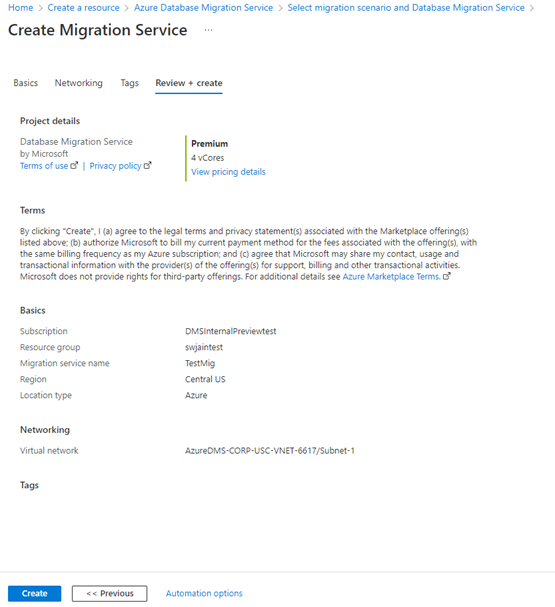
A implantação da sua instância do DMS começa agora. A mensagem A implantação está em andamento aparece por alguns minutos e, em seguida, a mensagem muda para Sua implantação foi concluída.
Selecione Ir para o recurso.
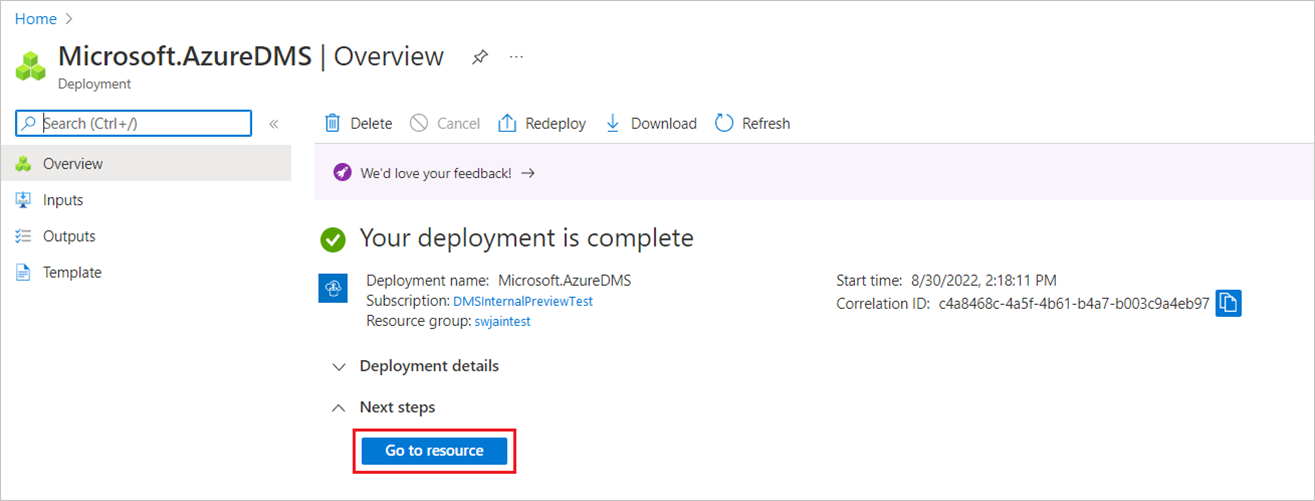
Identifique o endereço IP da instância do DMS na página de visão geral do recurso e crie uma regra de firewall para o servidor único de origem e o servidor flexível de destino, colocando o endereço IP da instância do DMS na lista de permissões.
Criar um projeto de migração
Para criar um projeto de migração, execute as etapas a seguir.
Faça logon no portal do Azure, selecione + criar um recurso, procure o serviço de migração de banco de dados do Azure e, em seguida, selecione serviço de migração de banco de dados do Azure na lista suspensa.
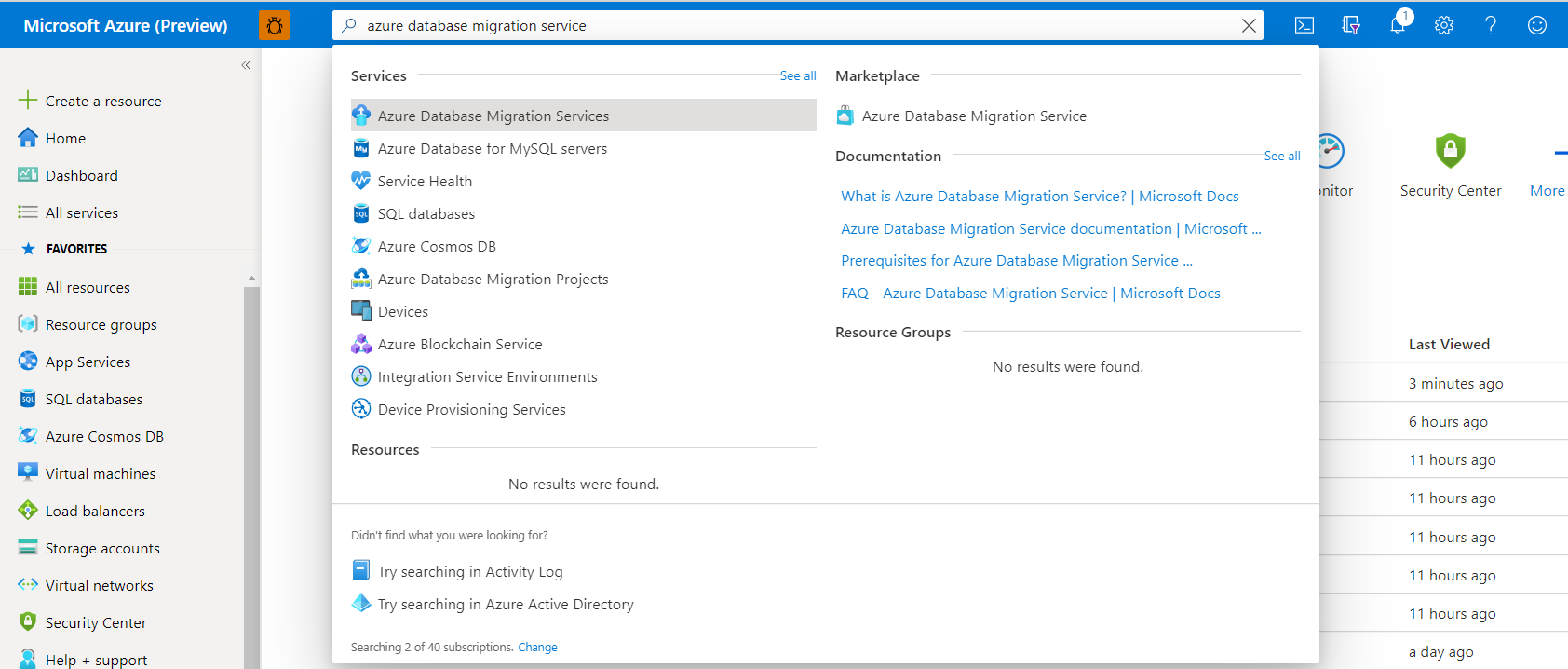
Nos resultados da pesquisa, selecione a instância do DMS que você criou e escolha + Novo Projeto de Migração.

Na página Novo projeto de migração, especifique um nome para o projeto, na caixa de seleção Tipo de servidor de origem, selecione Banco de Dados do Azure para MySQL – Servidor Único, na caixa seleção Tipo de servidor de destino, selecione Banco de Dados do Azure para MySQL, na caixa de seleção Tipo de atividade de migração, selecione Migração online, e depois selecione Criar e executar atividade.
Observação
Selecionar Apenas criar projeto como o tipo de atividade de migração só criará o projeto de migração; você pode executar o projeto de migração posteriormente.
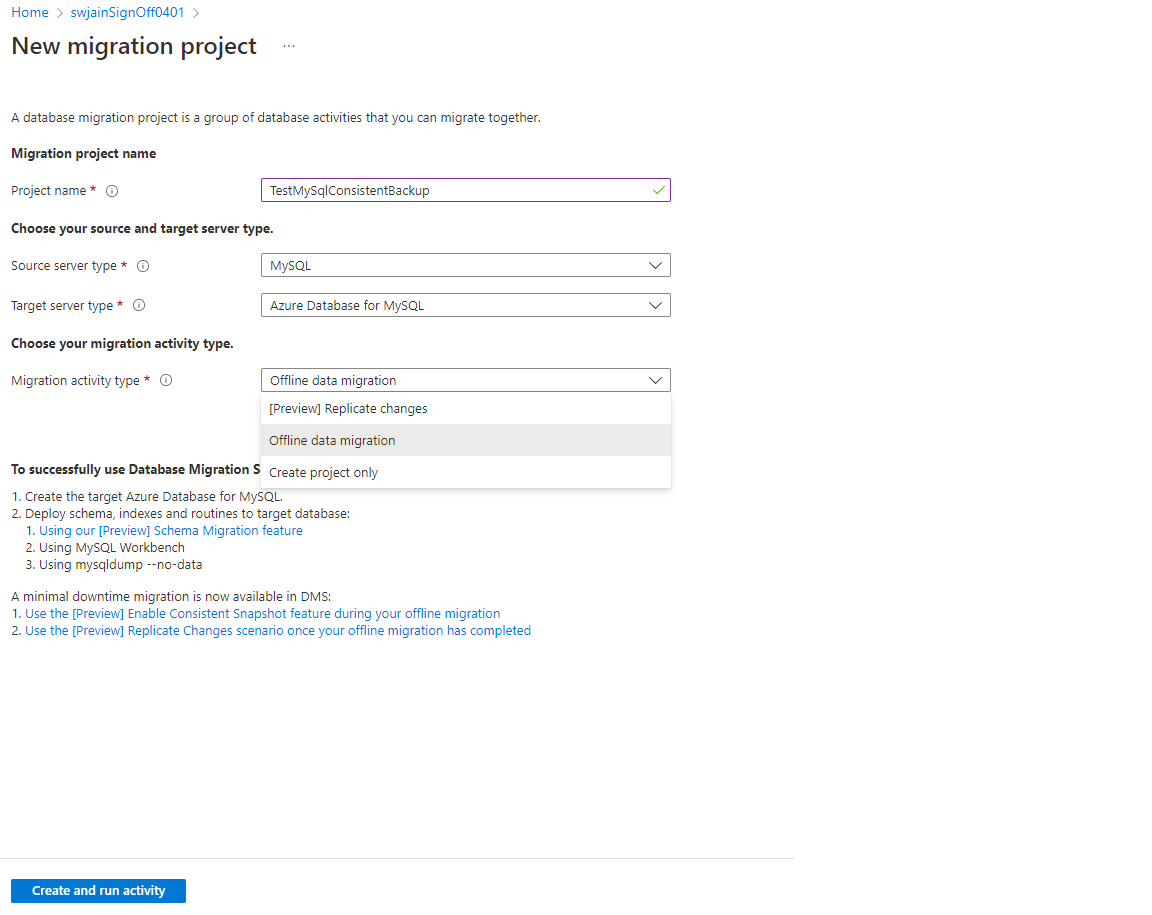
Configurar o projeto de migração
Para configurar o projeto de migração do DMS, execute as etapas a seguir.
Para prosseguir com a migração offline, antes de configurar Selecionar origem na tela, abra uma nova guia de janela e navegue até a página de visão geral do servidor de origem no portal do Azure e prossiga até a folha Parâmetros do Servidor. Configure o valor do parâmetro read_only do servidor para o servidor de origem como ON .
Definir o servidor de origem como modo somente leitura atualizando o parâmetro de servidor antes de iniciar a migração impede operações de Gravação/Exclusão no servidor de origem durante a migração, o que garante a integridade dos dados do banco de dados de destino à medida que a origem é migrada.
Observação
Como alternativa, se você estivesse executando uma migração online, marcaria a caixa de seleção Habilitar Consistência Transacional na tela Selecionar origem. Para obter mais informações sobre backup consistente, confira Backup Consistente do MySQL.
Volte para a tela de configuração do projeto de migração e, na tela Selecionar origem, especifique os detalhes da conexão para a instância MySQL de origem.
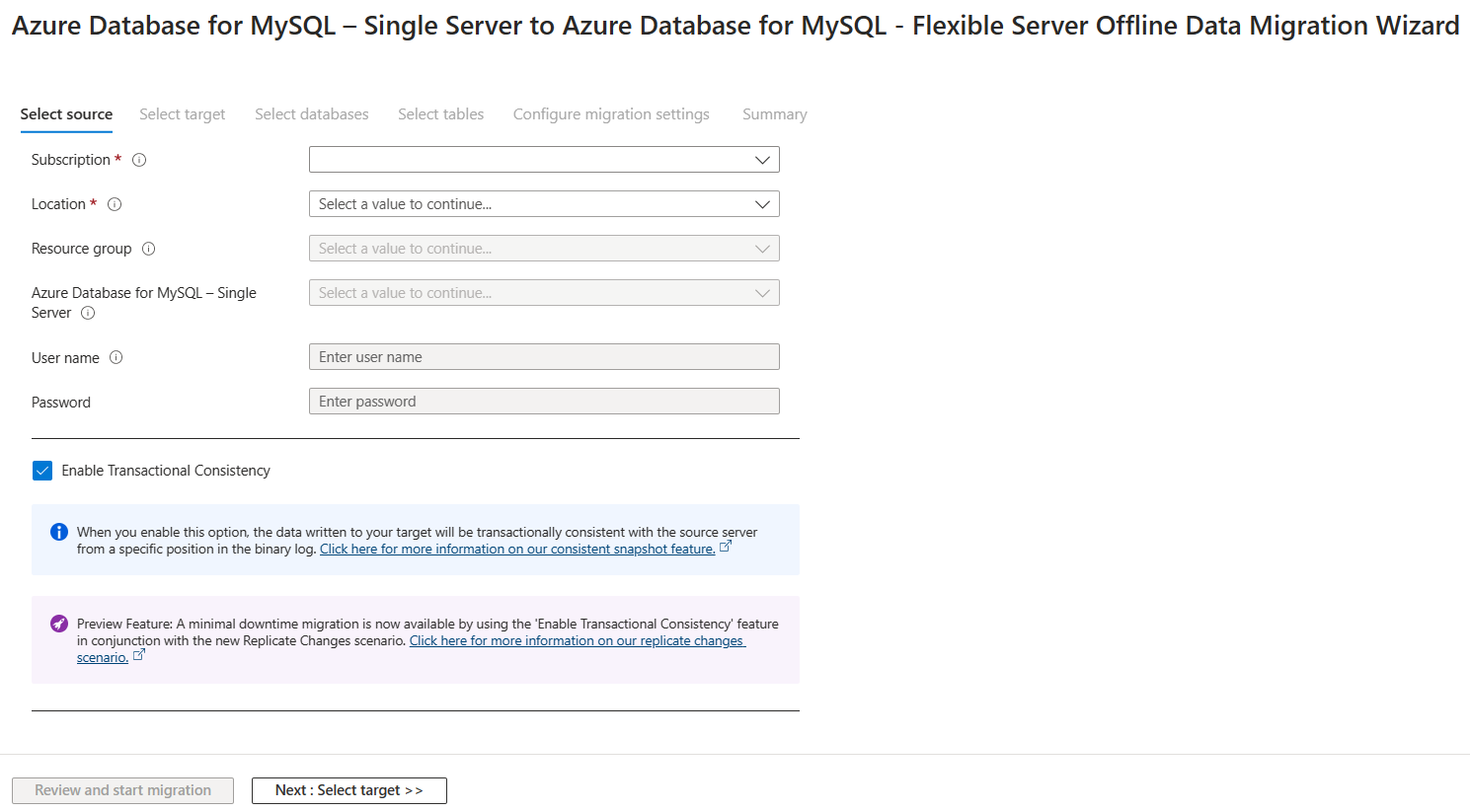
Selecione Avançar: Selecionar destino>> e, em seguida, na tela Selecionar destino, especifique os detalhes da conexão para o servidor flexível de destino.
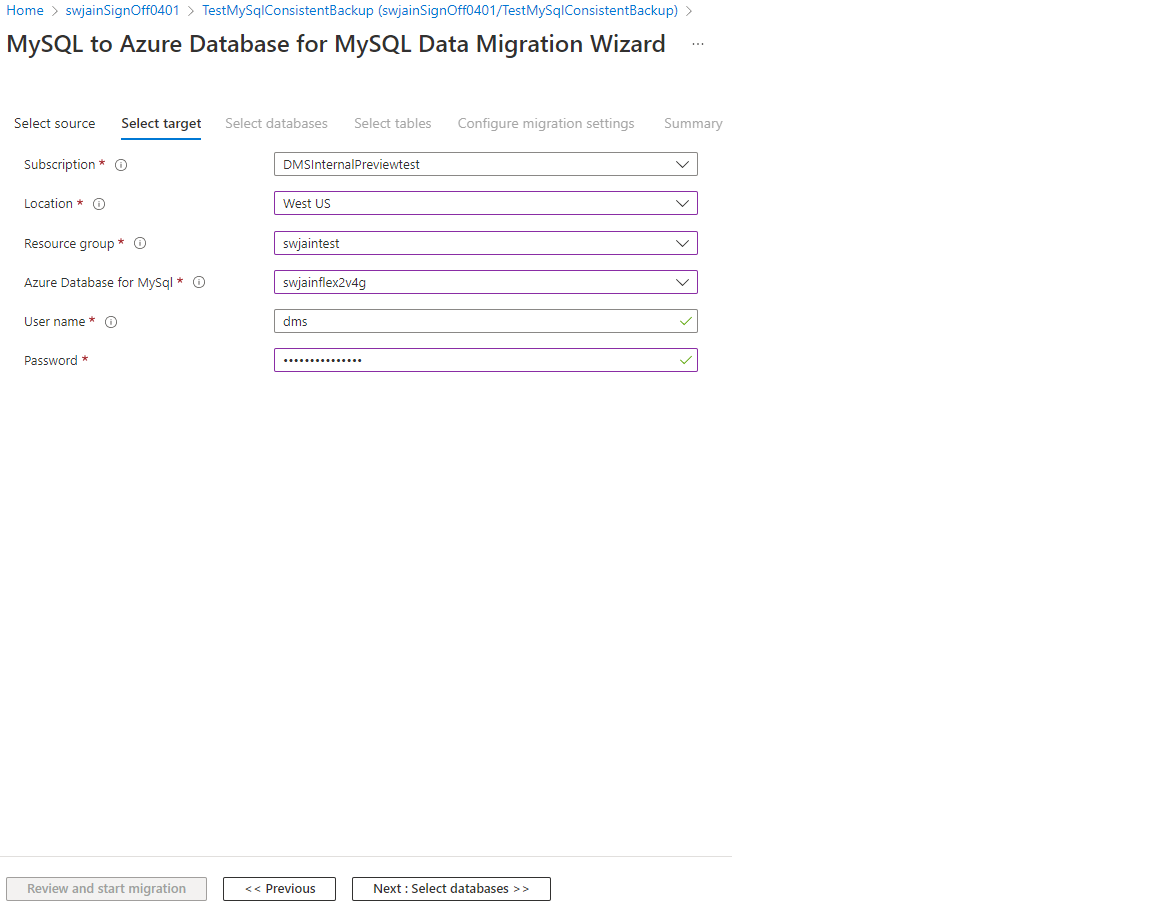
Selecione Avançar: Selecionar bancos de dados>> e, na guia Selecionar bancos de dados, em [Versão prévia] Selecionar objetos do servidor, selecione os objetos do servidor que você deseja migrar.
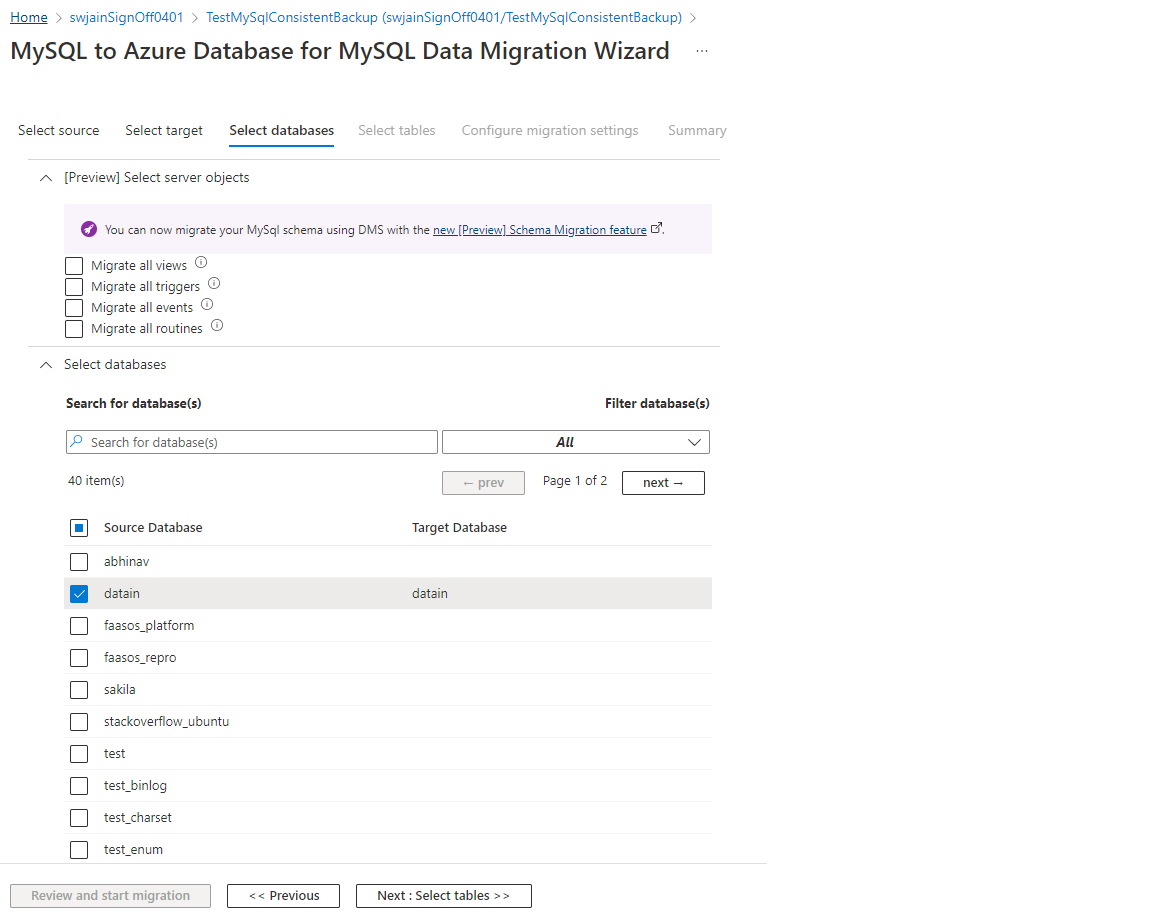
Na seção Selecionar bancos de dados, em Banco de Dados de Origem, selecione os bancos de dados a serem migrados.
Os objetos que não são de tabela nos bancos de dados especificados serão migrados, enquanto os itens que você não selecionou serão ignorados.
Selecione Avançar: escolher bancos de dados>> para navegar até a guia Selecionar tabelas.
Antes que a guia seja preenchida, o DMS busca as tabelas dos bancos de dados selecionados na origem e no destino e, em seguida, determina se a tabela existe e contém dados.
Selecione as tabelas que deseja migrar.
Se você selecionar uma tabela no banco de dados de origem que não existe no banco de dados de destino, a caixa em Migrar esquema será selecionada por padrão. Para tabelas que existem no banco de dados de destino, uma observação indica que a tabela selecionada já contém dados e será truncada. Além disso, se o esquema de uma tabela no servidor de destino não corresponder ao esquema na origem, a tabela será removida antes que a migração continue.
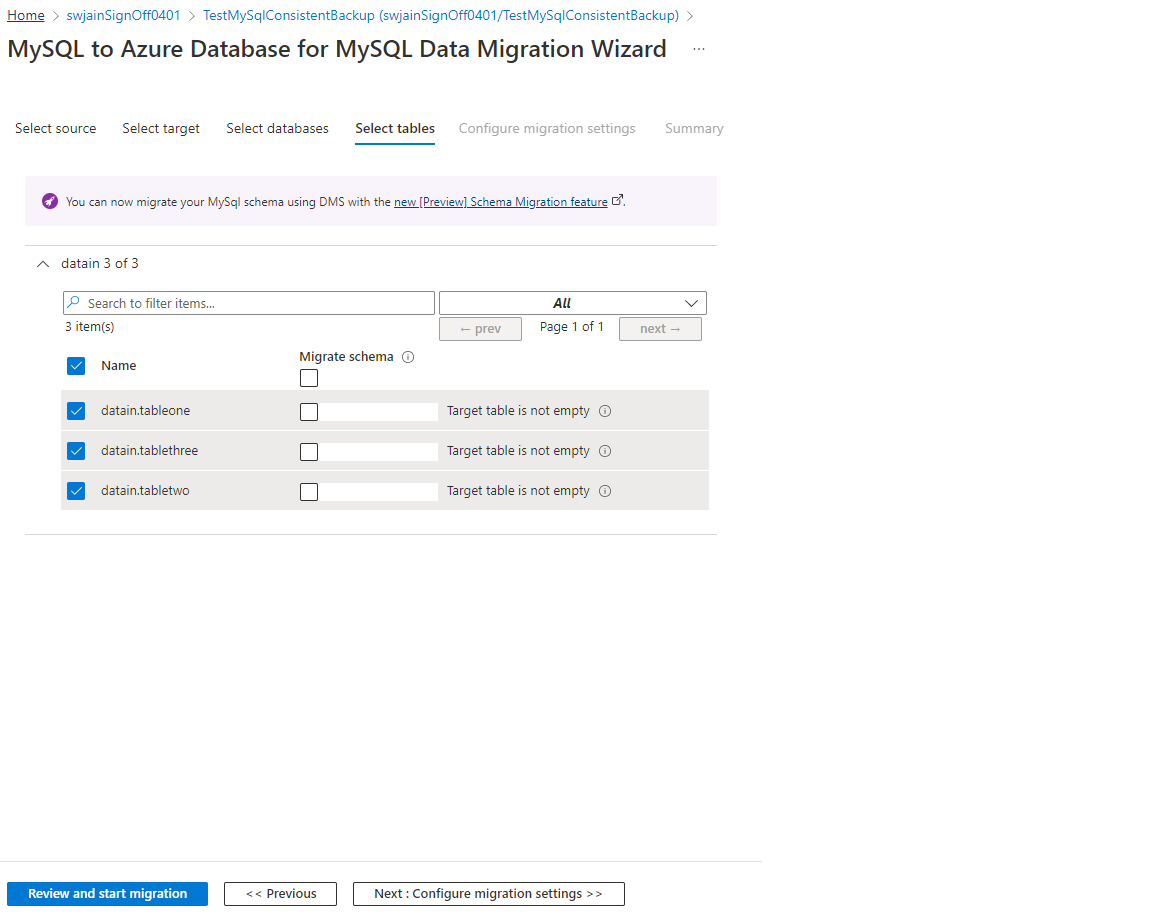
O DMS valida as suas entradas e, se a validação for aprovada, você poderá iniciar a migração.
Depois de configurar a migração de esquema, selecione Examinar e iniciar a migração.
Observação
Você só precisa navegar até a guia Definir configurações de migração se estiver tentando solucionar problemas de migração com falha.
Na guia Resumo, na caixa de texto Nome da atividade, especifique um nome para a atividade de migração e examine o resumo para ter certeza de que os detalhes de origem e de destino correspondem ao que foi especificado anteriormente.
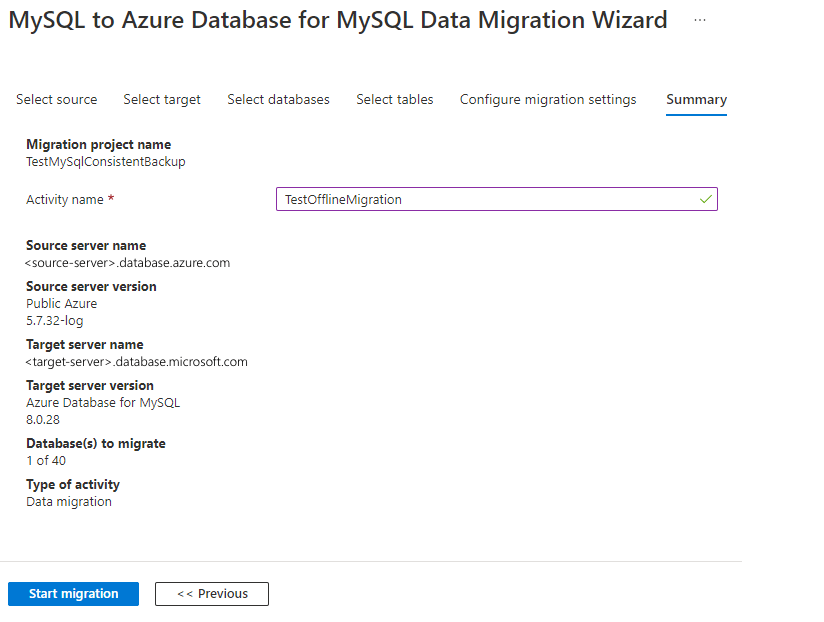
Selecione Iniciar migração. A janela de atividade de migração aparece e o Status da atividade está Inicializando. O Status é alterado para Em execução quando as migrações de tabela são iniciadas.
Monitorar a migração
Na tela de atividade de migração, selecione Atualizar para atualizar a exibição e ver o progresso e o número de tabelas concluídas.
Para ver o status de cada tabela durante a migração, selecione o nome do banco de dados e selecione Atualizar para atualizar a exibição.
Selecione Atualizar para atualizar a exibição até que o Status da migração seja mostrado como Concluído.
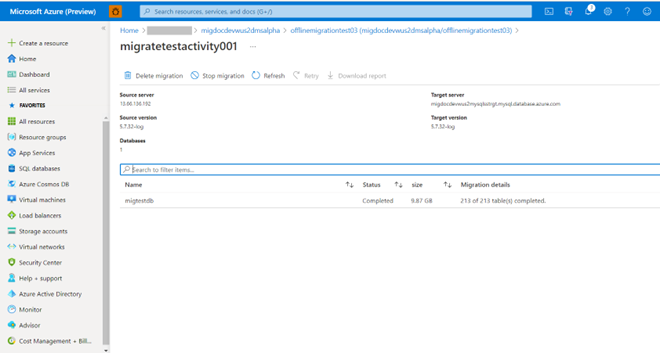
Executar as atividades pós-migração
Quando a migração for concluída, conclua as seguintes atividades pós-migração.
Executar testes de integridade do aplicativo no banco de dados de destino para certificar a migração.
Atualize a cadeia de conexão para apontar para o novo servidor flexível de destino.
Exclua o servidor único de origem depois de garantir a continuidade do aplicativo.
Se você escalou verticalmente o servidor flexível de destino para uma migração mais rápida, escale-o novamente selecionando o tamanho da computação e a camada de computação para o servidor flexível de destino com base no tipo de preço e nos VCores do servidor único de origem, com base nos detalhes da tabela a seguir.
Tipo de preço do servidor único VCores do servidor único Tamanho da computação do servidor flexível Camada de computação do servidor flexível Basic 1 Com capacidade de intermitência Standard_B1s Basic 2 Com capacidade de intermitência Standard_B2s Uso Geral 4 Uso Geral Standard_D4ds_v4 Uso Geral 8 Uso Geral Standard_D8ds_v4 Limpar recursos do Serviço de Migração de Dados:
- Faça logon no portal do Azure, selecione + criar um recurso, procure o serviço de migração de banco de dados do Azure e, em seguida, selecione serviço de migração de banco de dados do Azure na lista suspensa.
- Selecione a instância de serviço de migração nos resultados da pesquisa e selecione Excluir serviço.
- Na caixa de diálogo de confirmação, na caixa de texto DIGITAR NOME DO SERVIÇO DE MIGRAÇÃO DE BANCO DE DADOS, especifique o nome do serviço e selecione Excluir.
Práticas recomendadas de migração
Ao executar uma migração, lembre-se de ter em mente as melhores práticas a seguir.
- Como parte da descoberta e avaliação, use a SKU do servidor, o uso da CPU, o armazenamento, os tamanhos de banco de dados e o uso de extensões como alguns dos dados críticos para ajudar nas migrações.
- Planeje o modo de migração para cada banco de dados. Para migrações mais simples e bancos de dados menores, considere o uso do modo offline.
- Execute migrações de teste antes de migrar para produção:
- As migrações de teste são importantes para garantir que você abranja todos os aspectos da migração de banco de dados, incluindo testes de aplicativo. Se você estiver migrando para uma versão superior do MySQL, teste a compatibilidade do aplicativo.
- Depois que o teste for concluído, você poderá migrar os bancos de dados de produção. Neste ponto, você precisa finalizar o dia e a hora da migração de produção. O ideal é que haja baixo uso do aplicativo no momento. Todos os stakeholders que precisam estar envolvidos devem estar disponíveis e prontos. A migração de produção exige um monitoramento próximo.
- Redirecione todos os aplicativos dependentes para acessar o novo banco de dados primário e abra os aplicativos para uso de produção.
- Depois que o aplicativo começar a ser executado no servidor flexível de destino, monitore com atenção o desempenho do banco de dados para ver se o ajuste de desempenho é necessário.
Próximas etapas
- Para obter informações sobre Banco de Dados do Azure para MySQL – Servidor Flexível, confira Visão geral – Banco de Dados do Azure para MySQL Servidor Flexível.
- Para obter informações sobre o Serviço de Migração de Banco de Dados do Azure, confira o artigo O que é o Serviço de Migração de Banco de Dados do Azure?.
- Para obter informações sobre limitações e problemas conhecidos ao executar migrações usando o DMS, confira o artigo Problemas conhecidos – Serviço de Migração de Banco de Dados do Azure.
- Para solucionar problemas de conectividade de banco de dados de origem ao usar o DMS, confira o artigo Problemas de conexão de bancos de dados de origem.
Comentários
Em breve: Ao longo de 2024, eliminaremos os problemas do GitHub como o mecanismo de comentários para conteúdo e o substituiremos por um novo sistema de comentários. Para obter mais informações, consulte https://aka.ms/ContentUserFeedback.
Enviar e exibir comentários de